
خاصية الـ WPS.. اعتدنا على أن نقوم بالتسجيل على شبكة الـ WI-FI للإتصال للإنترنت، من خلال طرق تقليدية نعرفها جميعًا، وأولها التسجيل من خلال كلمة السر الخاصة بالشبكة، أو التسجيل بإسم الشبكة ونوع الحماية بالإضافة لكلمة السر وهذا في حال كونها مخفية، أو بالتسجيل من خلال رمز الإستجابة السريع (الـ Parcode) الخاص بالشبكة، وإن تعلق الأمر باللاب توب أو الشاشات الذكية فنقوم بالتسجيل إما بكلمة السر – والذي يعد أمرًا شاقًا بالنسبة للشاشات الذكية – أو من خلال مدخل الإثرنت، فماذا إذا أخبرتك أن هناك طريقة تغني عن كل هذا..يمكنك من خلالها ان تقوم بالتسجيل على شبكة الواي فاي دون أي مجهود يذكر، وهو من خلال خاصية الـ WPS! وها ما ستعرف تفاصيله في هذا المقال.
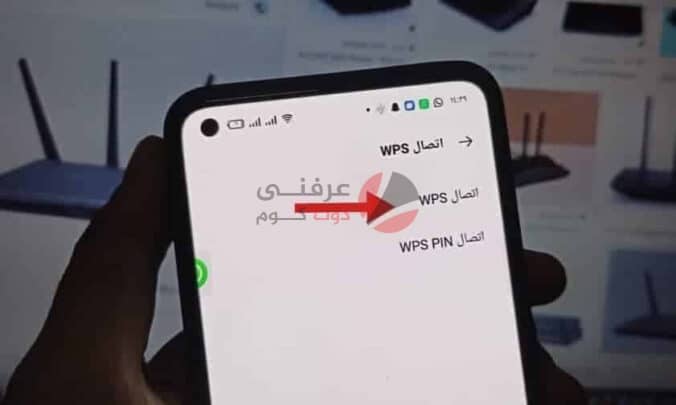
WPS..وإن وددت أن تعرف؛ فهو اختصار لثلاث كلمات..WI-FI Protected Setup، WPS هي خاصية موجودة في كل راوتر، باختلاف أنواع الرواتر وأشكالها فحتمًا تتواجد بها خاصية WPS باختلاف مكان زر الـ WPS وشكله من كل راوتر إلى أخر، وتكمن في هذه الخاصية أهمية خاصة وكبرى لنا جميعًا كمستخدمين، وقد لا يعلم الغالبية ماذا تفعل هذه الخاصية وما فائدة هذا الزر؟ على المستوى الشخصي كنت أظنه يتحكم في تشغيل الإنترنت من عدمه، وهذا كان جهلًا مني بفائدته الحقيقية، والتي سأوافيك بها تاليًا.
ما فائدة خاصية WPS؟ وما أهميتها لدينا؟
تتشكل أهمية خاصية الـ WPS في أنها طريقة من إحدى الطرق التي تُمكنك من الإتصال بالإنترنت، فكما يمكن الولوج إلى الإنترنت من خلال كتابة كلمة السر، ومن خلال قراءة الـ Parcode الخاص بالشبكة، ومن خلال مدخل الإيثرنت الموجود في كل الأجهزة، فيمكن أيضًا الولوج للإنترنت من خلال خاصية الـ WPS، وتتشكل فائدة التسجيل على الإنترنت من خلالها في بساطتها وسهولتها واختصارها كثيرًا من الوقت والمجهود، بل وأنها آمنة – فقط عندما لا يستطيع الوصول للراوتر أحدَ غيرك، أو غير من تثق في أنهم لن يتصرفوا بشكلٍ خاطيء مع هذه الخاصية – فبمجرد استخدامك لذلك الزر – زر الـ WPS – الموجود على الراوتر الخاص بك، ستتمكن من الولوج إلى الإنترنت تلقائيًا من خلال هاتفك – إذا كان يدعم الإتصال بهذه الطريقة – ، بل ومن خلال الشاشات الذكية الداعمة للـ WI-FI، ومن خلال اللاب توب الخاص بك، فكيف نقوم بتفعيل واستخدام خاصية الـ WPS؟ وماذا إذا أردنا تعطيلها؟
كيف نقوم بتفعيل خاصية الـ WPS؟ وكيف نقوم بتعطيلها؟
- بعد أن تقوم بالدخول لصفحة إعدادات الراوتر الخاص بك من خلال عنوان 192.168.1.1 وتقوم بتسجيل الدخول، ستجد هذه الواجهة، ما عليك هو الضغط على قسم Local internet
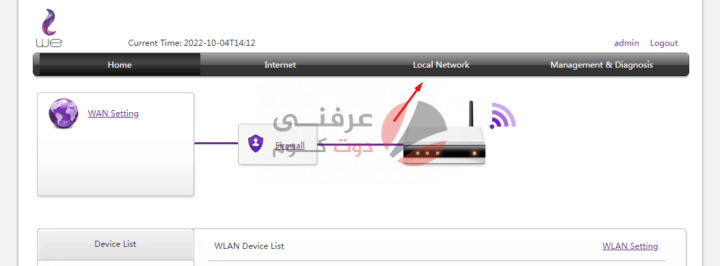
- ومن ثم تقوم بالدخول على إعداد WLAN
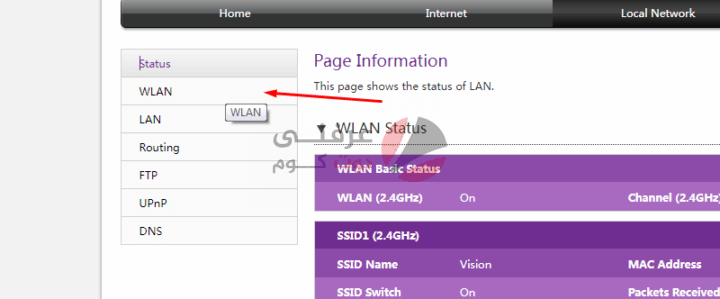
- وبعد ذلك تقوم بالدخول على إعداد WPS
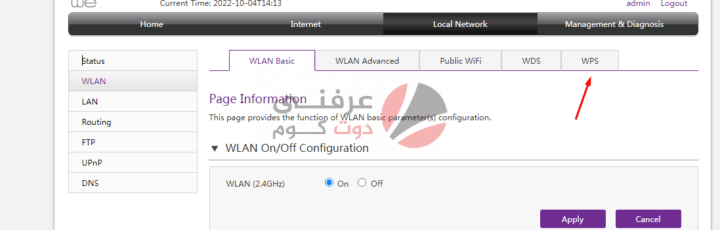
- وغالبًا يكون معطل بشكل افتراضي، فما عليه هو الضغط لإسدال هذا الشريط واختيار PBC لتفعيل الخاصية في الراوتر الخاص بك، وهذا إذا أردت أن تستخدم طريقة الضغط على الزر.
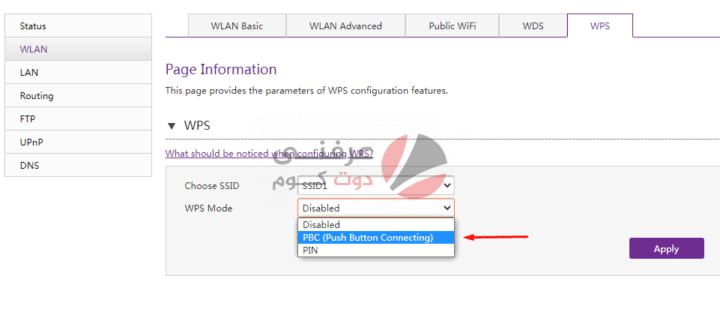
- وإذا أردت اختيار طريقة الدخول من خلال رمز PIN الخاص بهاتفك، فما عليك هو اختيار الخيار الثالث PIN
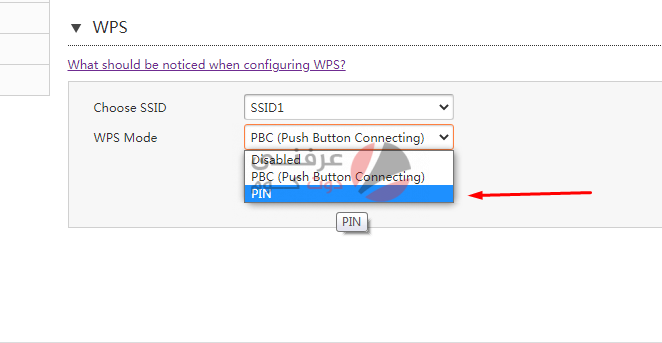
- وإذا أردت تعطيل هذه الخاصية تمامًا فما عليك هو اختيار Disabled كم هو موضح في الصورة التالية
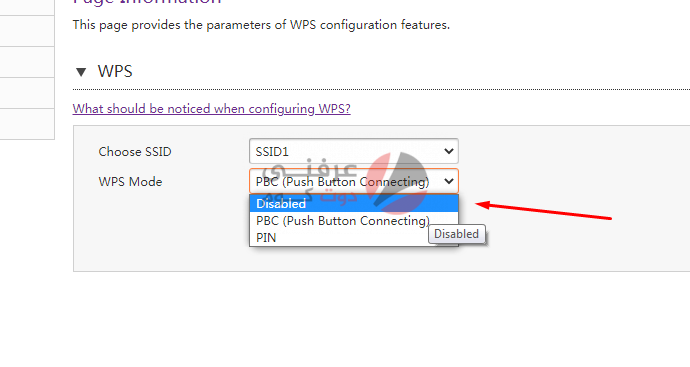
كيف تقوم باستخدام خاصية الـ WPS؟
وذلك يتم من خلال طريقتين فما هما؟
- من خلال الضغط على زر WPS بعد أن تقوم باختيار الإتصال من خلال هذه الخاصية من خلال هاتفك من خلال الإعدادات المتقدمة كالتالي:
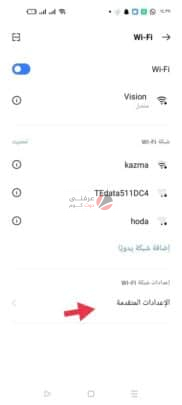
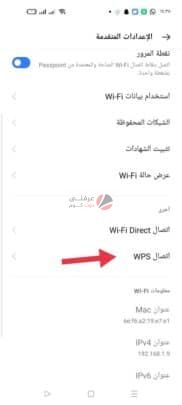

- ومن ثم سيظهر لك مربع يحمل رسالة تخبرك بأن تضغط على زر الـ WPS َضغطة مطوّلة خلال الثوان التي يقوم بعدها حتى يقوم بالإتصال:

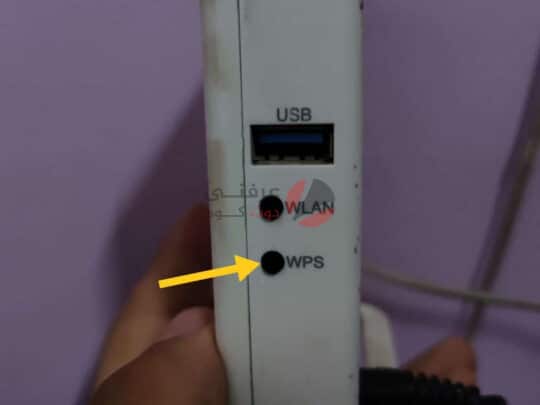
- من خلال رمز PIN الخاص بهاتفك، وهو خيار أخر للتسجيل، ما عليك هو اختيار الإتصال من خلال رمز الـPIN وسيظهر الرمز الخاص بهاتفك..وهذا كالتالي:


- وعندها يمكنك كتابة هذا الرمز في نفس الصفحة التي سبق وأوصلتك بها أعلاه، عندما تقوم باختيارPIN كاختيار للإتصال بالإنترنت، سيظهر لك المربع الذي بالأسفل، والذي ستقوم بكتابة رمز الPIN خاصتك به وعندها سيتم الإتصال بالإنترنت على هاتفك.
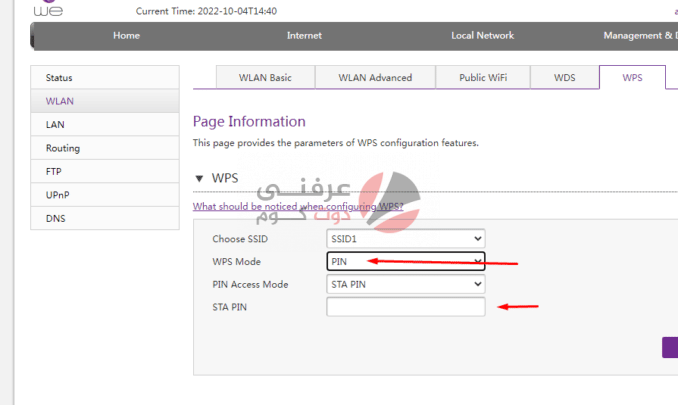
- وبهذا تكون قد انتهيت من معرفة كيفية استخدام هذا الزر! لا أكثر ولا أقل من ذلك، ولكن..هل هذه الخاصية آمنة لهذا الحد؟
هل تعد خاصية آمنة دومًا؟
برغم ميزتها الكبرى وهي تسهيل التسجيل على الإنترنت، إلا أنها يمكنها أن تكون مؤذية أحيانًا، فكيف؟
- يمكن أن تكون ثغرة لدخول المتسللين من خلالها، أو يمكن أن يكون هناك من يحاول الدخول على شبكتك – دون علمك – في نفس الوقت الذي قمت فيه بالضغط على زر الـ WPS.
- إذا كان لديك أطفال، أو مراهقين، ويمكنهم الوصول للـ WI-FI، ويمكنهم أن يستخدموا هذه الخاصية فقد يستخدموها بشكلٍ سيء، فغالبًا تقوم الأطفال والمراهقين بتوصيل الوايف اي لأصدقائهم، فلا يعرفون مدى خطورة هذا ومدى سوء نتائجه وأهمها انتهاء الباقة خاصتك في أقرب وقت ممكن! حينئذٍ يكون تفعيل هذه الخاصية مؤذي بالنسبة لك، وعندها يمكنك أن تقوم بتفعيل الخاصية من إعدادات الراوتر فقط عند الحاجة إليها.
اقرأ أيضًا: كيفية الحفاظ على باقة الإنترنت في 6 خطوات







